最近、巷ではやりのLiitを使ってみたところ、これは良いアプリ!と思ったので、ご紹介します。
この写真が…

こうなります😊
ライカのロゴが入るのがオシャレですよね♪

(2023年7月23日追記)
Liitのバージョンアップによって、各メーカーのロゴが入らなくなったようです。
SNSでは「勝手にロゴを使うのは問題あるのでは?」と言われていたので、「あぁ、やっぱりね」という感じです。
Twitterに上がってくる写真をオシャレに加工されている方がいて、返信を見ていたところ、Liitというアプリを使っていることが分かりました。
私も早速インストールして使ってみたところ、非常に良い感じだったので、最近TwitterやInstagramにアップする前に、Liitで一手間加えるようにしています。
なお、一部の機能を使うには課金(700円/年 or 2000円/ワンタイム)が必要らしいですが、今回の加工を行うだけであれば、なんと無料!
インストールしておいて、損はありませんぞ!
使い方は、簡単です。
まず、Liitを立ち上げて、加工したい写真を選び「フレーム」を選択します。

次に、付けたいフレームを選択します。
今回の例では画面右下のフレームを選んでいますが、右上のフレームも人気ですね。
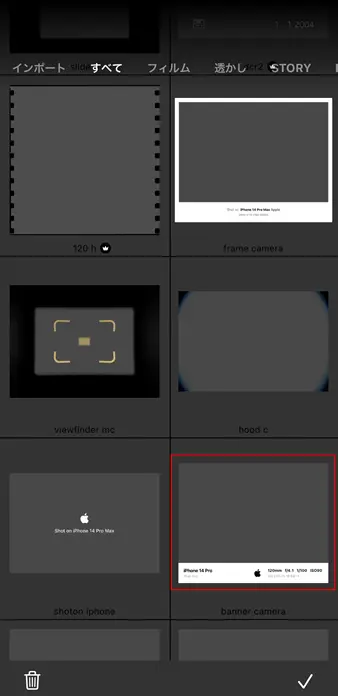
フレームに埋め込む情報です。
デフォルトで表示される値は、EXIFから引っ張ってきていると思いますが、好きな情報を入れることができます。
M型ライカでは、絞り値は推測値でしかありませんので、ご注意ください。
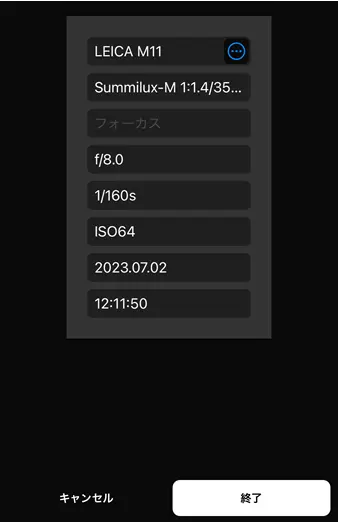
出来上がりのイメージが表示されます。
右下のチェックボタンを押しましょう。
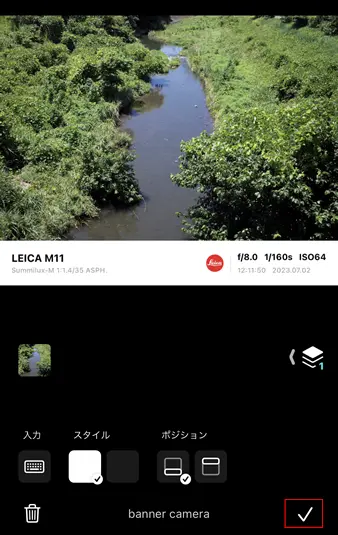
右上の「保存」を選択して完成です!
出来上がった写真は、カメラロールに保存されます。
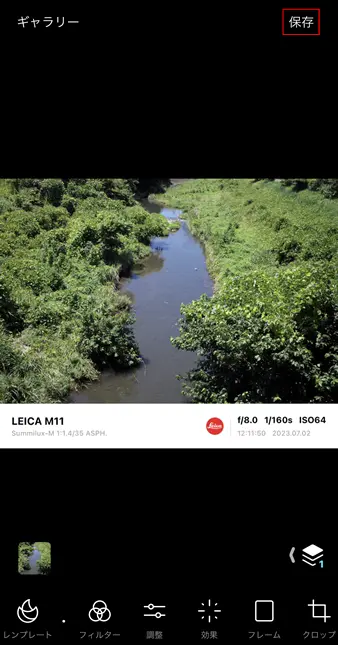
1枚1枚加工するのは面倒!と思う方は、一気に加工することもできます。
最初に加工する写真を選択するところで、下にある「バッチ」を押します。
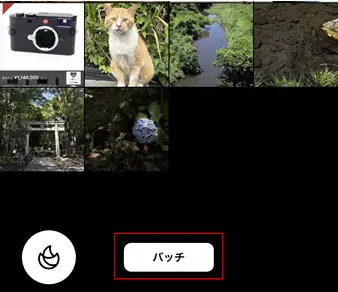
一気に加工したい写真を選択して「次」を押します。
あとは、1枚加工時と同じようにフレームを選択していけばOKです。
楽チンですね!
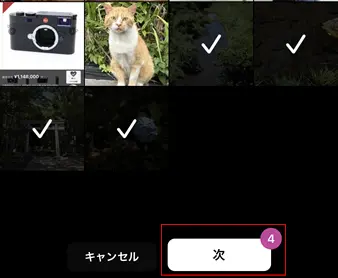
惜しいのは、いちいち写真をiPhoneやiPadに転送して加工しないといけないこと。
PC版があれば、もっと便利なのになぁー。
とはいえ、無料でここまで使えるのは、十分ありがたい話です。
みなさんも、ぜひLiitを使って写真をオシャレに加工してみてくださいね!


















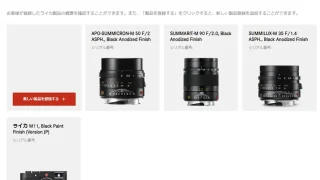











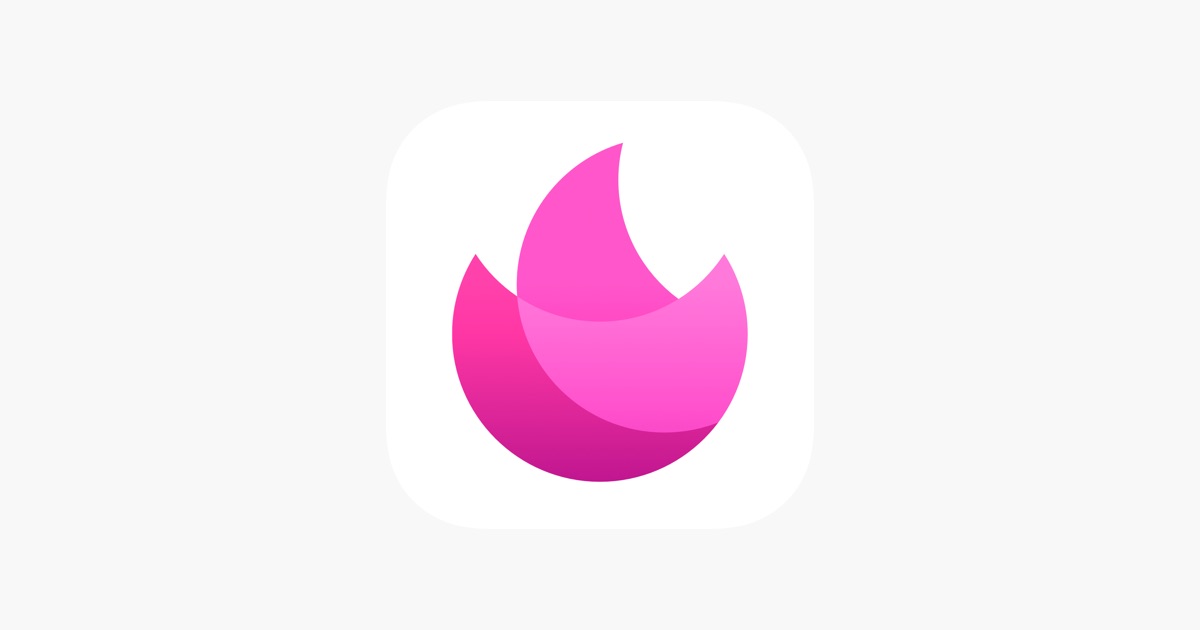
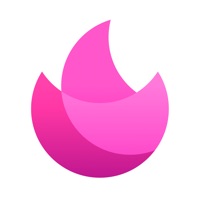


コメント